Configuring Schedules on the RV130 and RV130W
Doel
Er kunnen schema's worden toegepast op de toegangsregels voor firewalls en het beleid voor internettoegang. Dit betekent dat een regel of beleid kan worden gepland op basis van de tijd waarop de regel of het beleid moet worden toegepast op de router. De beheerder kan de regel of het beleid voor de router met een specifiek begin en een stoptijd plannen. Dientengevolge, kan de router verkeer blokkeren of toestaan in het netwerk tijdens bepaalde tijden van de week.
Het doel van dit document is om u te laten zien hoe u schema's kunt toevoegen, bewerken en verwijderen op de RV130 en RV130W.
Toepasselijke apparaten
•RV130
RV130W
Een schema toevoegen
Stap 1. Meld u aan bij het Hulpprogramma voor routerconfiguratie en kies Firewall > Schedule Management. De pagina Schedule Management wordt geopend:

Stap 2. Klik op Rij toevoegen om een nieuw schema toe te voegen.

De pagina Schedules toevoegen/bewerken wordt geopend:

Stap 3. Voer in het veld Naam een naam in voor de nieuwe planning.

Stap 4. Selecteer Alle dagen of specifieke dagen in het uitrolmenu Geplande dagen. Selecteer Alle dagen als u wilt dat het schema elke dag plaatsvindt en Specifieke Dagen als u wilt dat het schema op bepaalde dagen plaatsvindt. Als u All Days kiest, gaat u verder met Stap 6.

Stap 5. Vink de volgende selectievakjes aan voor de specifieke dagen waarop u de planning actief wilt maken.

Stap 6. Selecteer All Times of Specific Times in het vervolgkeuzemenu Scheduled Time of Day. Selecteer All Times als u wilt dat de planning continu en specifieke tijden voorkomen als u wilt dat de planning tijdens een bepaalde periode optreedt. Als u All Times kiest, gaat u verder met stap 8.
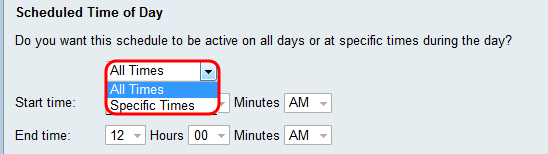
Stap 7. Als u in Stap 6 de optie Specifieke tijden hebt gekozen, stelt u in het gedeelte Begintijd de begintijd voor het actieve schema in.

Stap 8. Stel de eindtijd voor het actieve schema in het veld Eindtijd in.
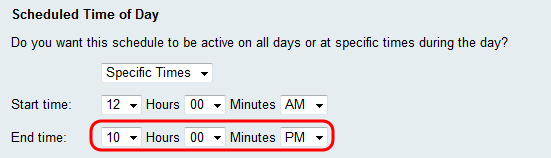
Stap 9. Klik op Opslaan om het nieuwe schema op te slaan.
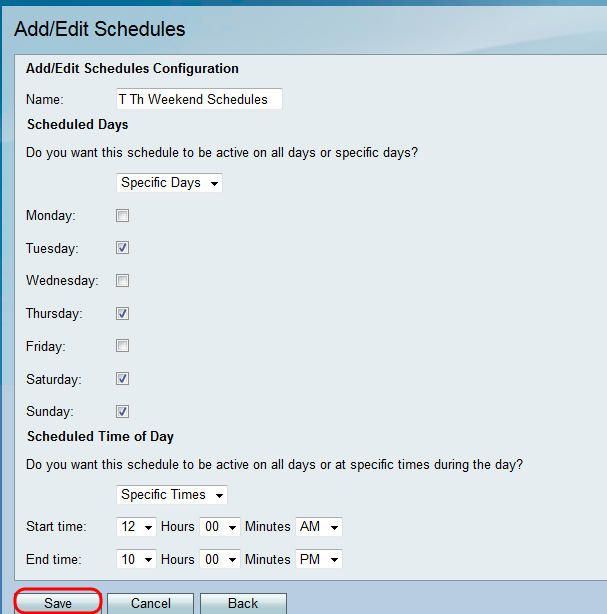
Het nieuwe schema wordt aan de tabel in het schema toegevoegd.

Een schema bewerken
Stap 1. Schakel op de pagina Schedule Management het aankruisvakje in naast het schema dat u wilt bewerken.

Stap 2. Klik op Bewerken om de planning te bewerken.

De pagina Schedules toevoegen/bewerken wordt geopend:

Stap 3. Herstel de parameters zoals gewenst en klik vervolgens op Opslaan.
Een schema verwijderen
Stap 1. Schakel op de pagina Schedule Management het aankruisvakje in naast het schema dat u wilt verwijderen.

Stap 2. Klik op Delete om de planning te verwijderen.
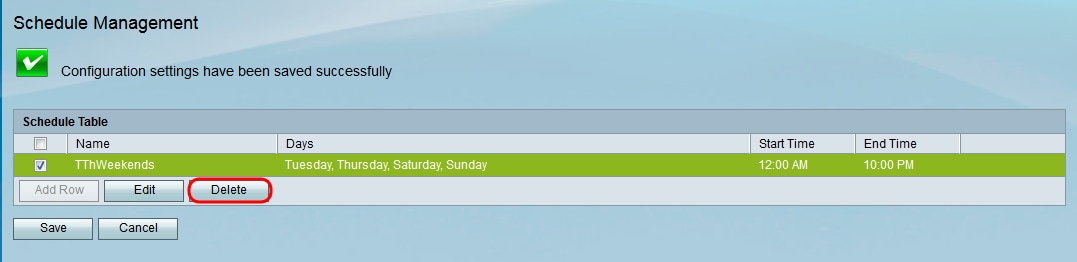
Stap 3. Klik op Opslaan om de configuraties op te slaan.

Revisiegeschiedenis
| Revisie | Publicatiedatum | Opmerkingen |
|---|---|---|
1.0 |
13-Dec-2018 |
Eerste vrijgave |
 Feedback
Feedback